- 1. Tổng Hợp Các Phím Tắt Quay Video Màn Hình Máy Tính
- Phím tắt quay video màn hình Windows
- Phím tắt quay video màn hình MacBook
- 2. Hướng Dẫn Quay Màn Hình Máy Tính Windows (Không Cần Phần Mềm)
- Quay màn hình máy tính Windows 10/11 với Xbox Game Bar
- Quay màn hình máy tính Windows 7/8 với Problem Step Recorder
- Quay video màn hình Windows bằng PowerPoint
- 3. Hướng Dẫn Quay Video Màn Hình MacBook (Không Cần Phần Mềm)
- Sử dụng phím tắt quay màn hình MacBook
- Sử dụng công cụ QuickTime Player
- 4. TOP Phần Mềm Quay Video Màn Hình Windows, macOS Tốt Nhất (Nếu Cần Nâng Cao)
- Kết Luận
Bạn muốn ghi lại những gì đang diễn ra trên màn hình máy tính của mình một cách rõ nét và đầy đủ, nhưng lại e ngại việc phải cài đặt thêm các phần mềm phức tạp? Đừng lo lắng, bài viết này sẽ hướng dẫn bạn cách quay màn hình máy tính Window và MacBook vô cùng đơn giản, nhanh chóng chỉ bằng các công cụ có sẵn và phím tắt, giúp bạn dễ dàng lưu giữ lại mọi khoảnh khắc hay tạo ra các video hướng dẫn chuyên nghiệp mà không cần cài đặt thêm bất kỳ ứng dụng nào. ![]() Đây là giải pháp hoàn hảo cho những ai muốn quay màn hình máy tính không cần cài đặt phần mềm, tối ưu hóa không gian lưu trữ và đảm bảo hiệu suất hoạt động của thiết bị.
Đây là giải pháp hoàn hảo cho những ai muốn quay màn hình máy tính không cần cài đặt phần mềm, tối ưu hóa không gian lưu trữ và đảm bảo hiệu suất hoạt động của thiết bị. 
1. Tổng Hợp Các Phím Tắt Quay Video Màn Hình Máy Tính
Việc nắm vững các phím tắt là chìa khóa để quay màn hình máy tính một cách nhanh chóng và hiệu quả, dù bạn đang sử dụng hệ điều hành Windows hay macOS.
Phím tắt quay video màn hình Windows
Các phím tắt này hoạt động thông qua Xbox Game Bar, một công cụ ghi hình tích hợp sẵn trên Windows 10/11:
- Windows + G: Mở Xbox Game Bar, bảng điều khiển chính để truy cập các tính năng quay màn hình.
- Windows + Alt + R: Bắt đầu hoặc dừng quay video màn hình ngay lập tức (cần đợi 1-2 giây sau khi bấm để hệ thống phản hồi).
- Windows + Alt + M: Bật hoặc tắt micro trong quá trình ghi hình, cho phép bạn thêm lời bình vào video.
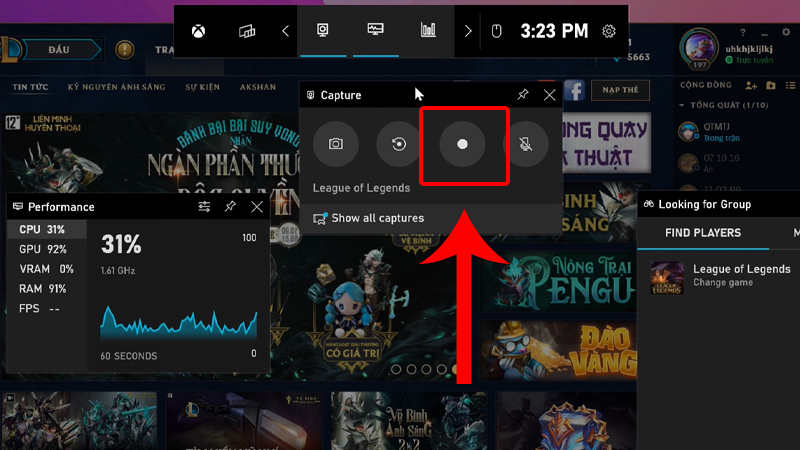
Phím tắt quay video màn hình MacBook
Các phím tắt này áp dụng cho máy tính MacBook Air và MacBook Pro với hệ điều hành macOS Mojave trở lên, bao gồm các dòng chip M2, M3, M4…
- Shift + Command + 5: Mở thanh công cụ quay màn hình, nơi bạn có thể chọn chế độ quay.
- Shift + Command + 5 + Enter: Bắt đầu hoặc dừng quay toàn bộ màn hình một cách nhanh chóng.
- Shift + Command + 5 + M: Bật hoặc tắt micro khi quay màn hình, giúp bạn ghi lại âm thanh từ môi trường hoặc giọng nói của mình.
2. Hướng Dẫn Quay Màn Hình Máy Tính Windows (Không Cần Phần Mềm)
Windows cung cấp nhiều cách để quay màn hình máy tính mà không yêu cầu cài đặt phần mềm bên thứ ba.
Quay màn hình máy tính Windows 10/11 với Xbox Game Bar
Công cụ Xbox Game Bar được tích hợp sẵn, giúp bạn dễ dàng ghi hình màn hình cho các tác vụ hàng ngày hoặc chơi game.
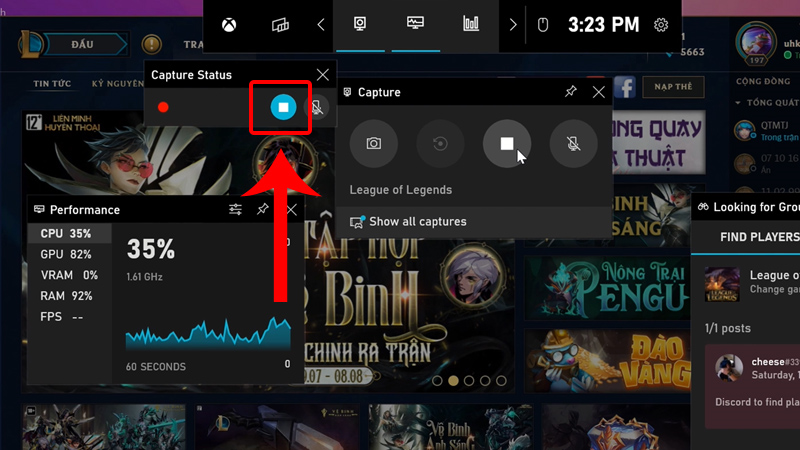
- Bước 1: Mở và Bắt đầu Quay
Mở ứng dụng hoặc cửa sổ mà bạn muốn quay màn hình. Nhấn tổ hợp phím Windows + G để mở Xbox Game Bar. Trong cửa sổ “Capture”, bạn nhấn vào biểu tượng dấu chấm (hình tròn) để bắt đầu quay video màn hình. - Bước 2: Dừng Quay Video
Sau khi đã ghi lại xong nội dung cần thiết, bạn nhấn vào nút Stop có biểu tượng hình vuông để kết thúc quá trình quay.
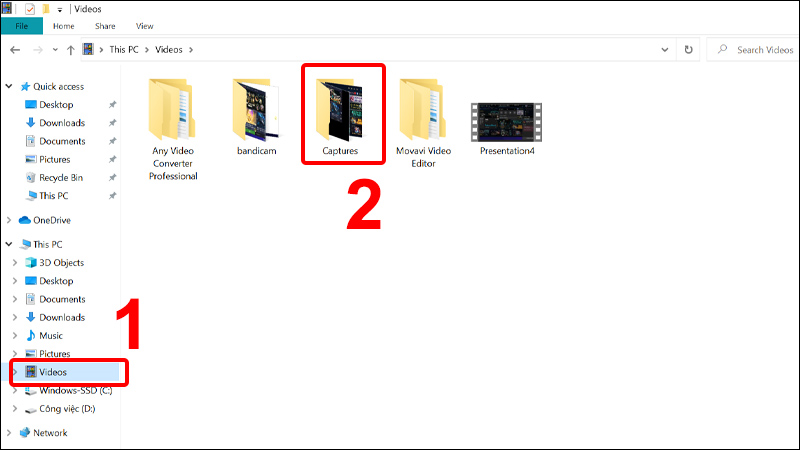
- Bước 3: Xem Lại Video
Để mở và xem lại video vừa quay, bạn vào File Explorer > Chọn thư mục Videos > Sau đó chọn thư mục Captures. Video đã quay sẽ xuất hiện tại đây, sẵn sàng để bạn xem lại hoặc chia sẻ.
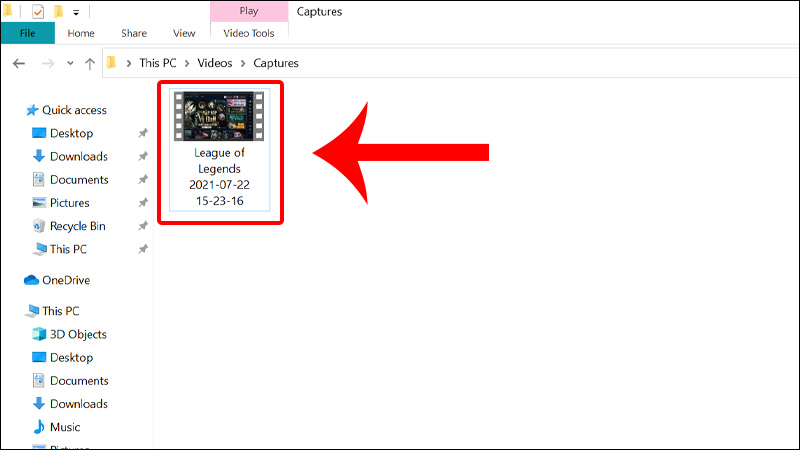
Quay màn hình máy tính Windows 7/8 với Problem Step Recorder
Đối với các phiên bản Windows cũ hơn, Problem Step Recorder là một công cụ hữu ích để ghi lại các thao tác màn hình.

- Bước 1: Truy cập Ứng dụng
Gõ “problem step recorder” vào thanh tìm kiếm của Windows > Chọn Record steps to reproduce a problem để mở ứng dụng. - Bước 2: Bắt đầu Ghi Hình
Nhấn vào nút Start Record để bắt đầu quay màn hình. Công cụ này sẽ ghi lại từng thao tác click chuột và bàn phím của bạn.

- Bước 3: Kết thúc Quá trình Quay
Để dừng ghi hình, bạn nhấn vào nút Stop Record. - Bước 4: Đặt Tên và Lưu File
Đặt tên cho file ghi hình của bạn > Nhấn Save để lưu lại. File sẽ được lưu dưới dạng .zip.
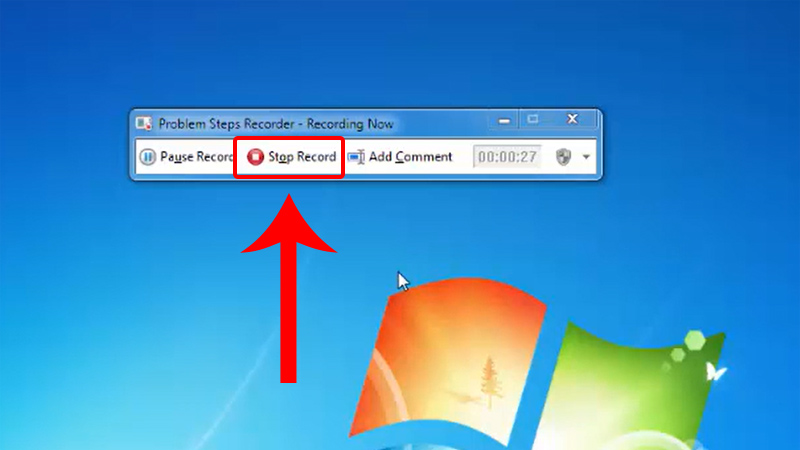
- Bước 5: Mở và Xem Video
Để xem lại video đã quay, bạn cần giải nén file .zip vừa tạo. Sau đó, truy cập vào thư mục vừa giải nén. Video đã quay (thường dưới dạng .m) và các chi tiết khác sẽ nằm ở trong này.
Quay video màn hình Windows bằng PowerPoint
Nếu bạn có Microsoft PowerPoint, bạn cũng có thể sử dụng nó để quay video màn hình mà không cần cài đặt thêm ứng dụng riêng biệt.
Đầu tiên, bạn mở PowerPoint > Chọn tab Insert > Nhấn vào Screen Recording > Chọn Select Area để khoanh vùng màn hình muốn quay > Cuối cùng, nhấn nút Record để bắt đầu ghi hình. Để xem hướng dẫn chi tiết, bạn có thể tham khảo bài viết chuyên sâu về cách quay màn hình bằng PowerPoint.

3. Hướng Dẫn Quay Video Màn Hình MacBook (Không Cần Phần Mềm)
MacBook cũng có các công cụ tích hợp sẵn cho phép bạn ghi hình màn hình một cách dễ dàng và hiệu quả.
Sử dụng phím tắt quay màn hình MacBook
Đây là cách nhanh nhất để truy cập các tính năng quay video màn hình trên macOS Mojave trở lên.
Bạn chỉ cần nhấn tổ hợp phím Shift + Command + 5. Thanh công cụ quay video sẽ xuất hiện ở cuối màn hình, cho phép bạn chọn chế độ quay toàn màn hình, quay một phần màn hình, hoặc chụp ảnh màn hình. Sau khi chọn chế độ, bạn có thể nhấn Enter hoặc nhấp vào nút Record để bắt đầu.
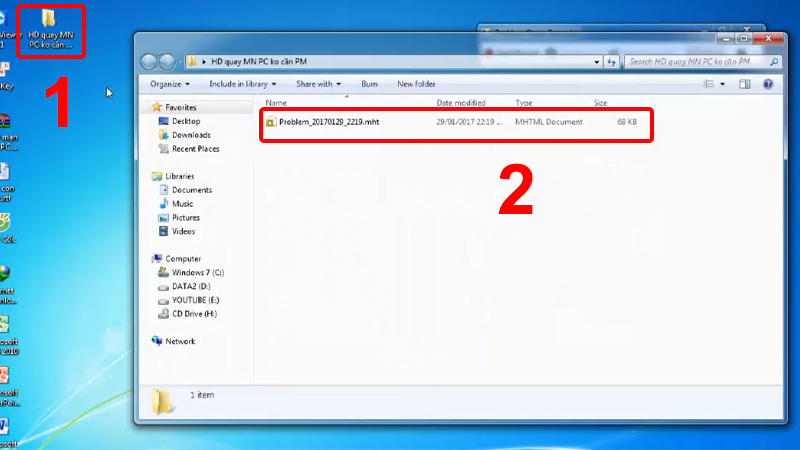
Sử dụng công cụ QuickTime Player
QuickTime Player không chỉ là trình phát media mà còn là công cụ ghi hình màn hình mạnh mẽ trên MacBook.
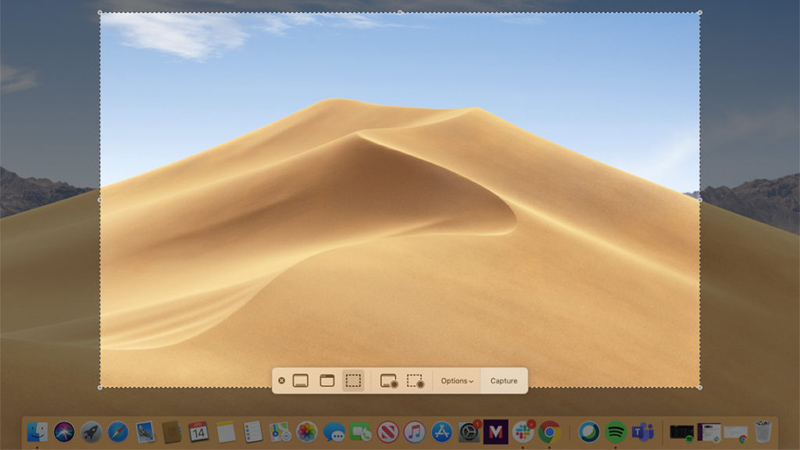
- Hướng dẫn nhanh:
Mở ứng dụng QuickTime Player > Trên thanh menu, chọn File > Chọn New Screen Recording.
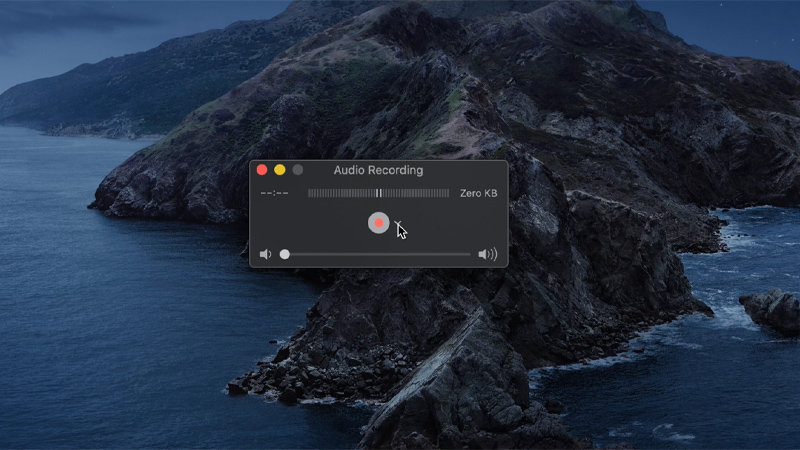
- Nếu bạn muốn thu âm, hãy nhấp vào mũi tên nhỏ bên cạnh nút “Record” và tick chọn Internal Microphone.
Để quay toàn bộ màn hình, bạn chỉ cần nhấp vào bất kỳ đâu trên màn hình. Để quay một phần màn hình, bạn kéo chuột để chọn khu vực mong muốn, sau đó nhấp vào nút Record trong thanh điều khiển nhỏ.
Khi hoàn tất, bạn nhấp vào nút Stop (biểu tượng hình vuông có vòng tròn) trên thanh menu để dừng quay. Video sẽ tự động mở để bạn xem lại và lưu.
4. TOP Phần Mềm Quay Video Màn Hình Windows, macOS Tốt Nhất (Nếu Cần Nâng Cao)
Mặc dù bài viết tập trung vào các phương pháp không cần cài đặt, nhưng nếu bạn có nhu cầu cao hơn về chất lượng hay tính năng chỉnh sửa, một số phần mềm chuyên dụng dưới đây là lựa chọn đáng cân nhắc:
Hiện nay có rất nhiều phần mềm quay video vô cùng hữu ích đối với tất cả người dùng và có thể sử dụng trên nhiều hệ điều hành khác nhau như OBS Studio, Bandicam, VLC, Apowersoft Free Online Screen Recorder, TinyTake,… Những phần mềm này thường dễ sử dụng, có tính ổn định tốt, hỗ trợ quay video ở chất lượng cao, tích hợp nhiều tiện ích khác và tương thích với cả Windows lẫn macOS.
Nhu cầu quay màn hình máy tính xuất hiện ngày càng nhiều, từ việc ghi lại buổi học online, thao tác chỉnh sửa đồ họa cho đến các trận game kịch tính. Dù bạn đang dùng laptop văn phòng, laptop đồ họa hay laptop gaming, việc sử dụng các công cụ tích hợp sẵn và phím tắt để quay màn hình là một cách tiện lợi và tiết kiệm thời gian. Để thao tác quay màn hình thuận tiện hơn, bạn nên bố trí không gian làm việc khoa học, ví dụ như sử dụng arm màn hình để nâng cao màn hình, giúp góc nhìn thoải mái và thao tác quay trở nên dễ dàng hơn.
Kết Luận
Việc ghi hình màn hình máy tính ngày nay đã trở nên đơn giản hơn bao giờ hết, đặc biệt khi bạn có thể thực hiện mà không cần cài đặt thêm bất kỳ phần mềm nào. Bằng cách tận dụng các công cụ và phím tắt tích hợp sẵn trên Windows (Xbox Game Bar, Problem Step Recorder, PowerPoint) và MacBook (phím tắt, QuickTime Player), bạn hoàn toàn có thể tạo ra những video chất lượng một cách nhanh chóng và hiệu quả. Hy vọng những hướng dẫn chi tiết trong bài viết này đã giúp bạn nắm vững các kỹ thuật cần thiết để quay màn hình máy tính thành công, đáp ứng mọi nhu cầu từ công việc đến giải trí.




Ý kiến bạn đọc (0)